Tips dan Trik Memperkecil File Foto
Tips dan trik kali ini akan membawa kita belajar tentang cara
yang paling mudah untuk memperkecil ukuran foto. Softwere yang akan kita gunakan
Adobe Photoshop tipe berapa saja.
Sebelumnya, saya akan menjelaskan sedikit, kenapa kita
harus memperkecil ukuran file foto milik kita. Padahal seperti yang kita
ketahui, semakin besar ukuran file foto semakin bagus dan semakin mempermudah
serta memperbagus hasilnya apabila foto tersebut kita cetak. Ya dengan ukuran
file yang besar foto bisa kita perlebar ukurannya (dimensinya) sesuai selera
tanpa membuat foto pecah.
Tetapi adapun maksud kita disini memperkecil resolusi/ukuran
file kita semata-mata untuk kemudahan dan kenyamanan disaat kita mengupload foto
tersebut ke internet, blog misalnya. Dengan diperkecilnya ukuran file foto kita
ini juga nantinya proses “ngloading” foto tersebut menjadi ringan dan cepat,
sehingga pengunjung yang ingin melihat foto tersebut menjadi nyaman, bandingkan
dengan foto yang berat dan lama tampilnya. Di samping itu foto yang nantinya
kita perkecil dengan cara kita ini tidak akan berpengaruh tampilannya bila
pengunjung melakukan zoom pada foto, tidak beda jauh dengan aslinya. Bagaimana
tertarik, bukan?
Adapun langkah-langkah memperkecil ukuran file foto tersebut
adalah:
1. Siapkan file foto yang ingin anda perkecil. Pada contoh ini
saya memiliki foto dengan ukuran file aslinya sebesar 1.07 MB. Cukup besar dan
itu yang akan coba kita perkecil

2. Dalam langkah yang kedua ini kita akan merubah resolusi foto
yang kita punya. 300 fixel kita ubah menjadi 72 fixel (ukuran standar). Caranya
perhatikan gambar di bawah ini..

Lalu pada jendela propertis Image Size rubah resolusinya menjadi 72 fixel, ini kita lakukan untuk mendapatkan ukuran file foto sekecil mungkin. jangan lupa atur juga ukuran tinggi dan lebar foto sesuai ukuran yang anda inginkan (kalau memang perlu). dan centang kolom resample image, dua kolom yang di atasnya kosongkan saja, lalu klik OK. lihat gambar

3. Langkah selanjutnya cukup dengan melihat ilustrasi gambar di bawah ini
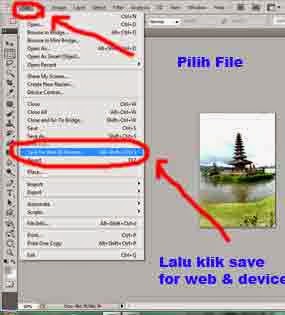
4. Ini adalah langkah terakhir, setelah anda menyorot dan mengklik save for web & devices seperti yang terlihat pada gambar di atas, anda akan langsung dibawa pada kotak propertis save for web & devices tadi. dikotak tersebut atur beberapa pilihan seperti Quality dan jenis file yang anda sukai (di sini saya mengisi 0 untuk quality dan jenis file jpg). Di kotak pojok bawah sebelah kiri anda, anda bisa melihat ukuran file foto, jika sudah sesuai dengan yang anda kehendaki pilih SAVE. Lihat gambar di bawah.

Maka selesailah sudah tips dan trik merperkecil ukuran file foto ini. Mudah sekali, bukan?
Demikia terima kasih. Semoga bermanfaat.
Labels:
Tips dan Trik
Thanks for reading Tips dan Trik Memperkecil File Foto. Please share...!

0 Comment for "Tips dan Trik Memperkecil File Foto"